Wix Bookings: קידום השירותים שלכם דרך אפליקציית Wix
6 דקות
עם אפליקציית Wix, אתם יכולים לקדם את השירותים שלכם באופן מהיר ישירות מהנייד באמצעות פוסטים ברשתות חברתיות, קמפיינים במייל וסרטוני תדמית.
חשוב וכדאי לקדם את השירותים שלכם כדי להגדיל את העסק, למשוך לקוחות חדשים ולוודא שהשיעורים שלכם מלאים והקהילה שלכם גדלה.
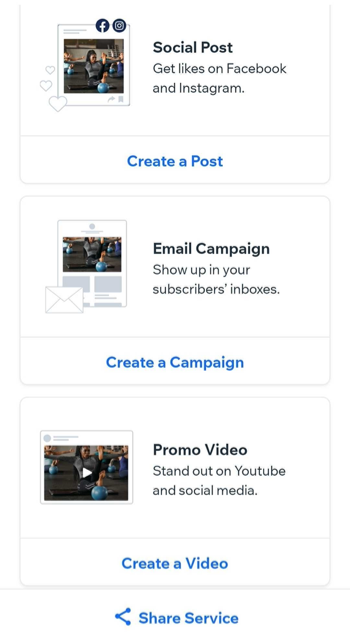
קידום השירותים שלכם באמצעות פוסטים ברשתות החברתיות
פוסטים ברשתות החברתיות הם דרך נהדרת לעדכן את הקהל הרחב על שירותים חדשים ולהגדיל את הנוכחות שלכם אונליין.
כדי ליצור פוסט ברשתות חברתיות לקידום השירותים שלכם:
- היכנסו לאתר שלכם באפליקציית Wix.
- לחצו למטה על ניהול
 (Manage).
(Manage). - לחצו על שירותים בהזמנה (Booking Services), או על קטלוג (Catalog) ואז על שירותים בהזמנה (Booking Services).
- לחצו על אייקון הפעולות הנוספות
 ליד השירות הרלוונטי.
ליד השירות הרלוונטי. - לחצו על שיתוף השירות (Share service).
- לחצו על יצירת פוסט (Create a Post) תחת פוסטים ברשתות החברתיות (Social Post).
- בחרו שכבת כיסוי.
- לחצו על אייקון הטקסט
 כדי להוסיף טקסט ולעצב אותו.
כדי להוסיף טקסט ולעצב אותו. - לחצו על אייקון הסטיקר
 כדי להוסיף סטיקר.
כדי להוסיף סטיקר. - לחצו על אייקון תמונה
 כדי לשנות או לערוך את התמונה.
כדי לשנות או לערוך את התמונה.
- לחצו למעלה על שיתוף (Share).
- בחרו את הרשתות החברתיות שבהן תרצו לשתף את הפוסט או לחצו על הורדה (Download) כדי לשמור את הפוסט לשימוש מאוחר יותר.
- לחצו על סיום (Done).
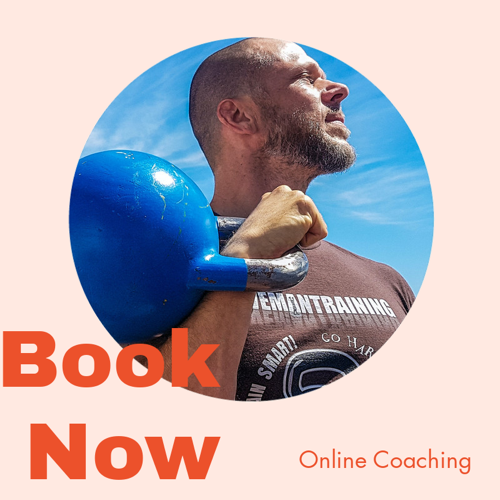
יצירת קמפיינים במייל לקידום השירותים שלכם
קמפיינים במייל הם עוד דרך יעילה מאוד לקדם את השירותים שלכם ולוודא שהעסק שלכם צומח. קמפיינים במייל מתאימים גם לקידום מכירות עונתיות.
כדי ליצור קמפיין במייל לקידום השירות:
- היכנסו לאתר שלכם באפליקציית Wix.
- לחצו למטה על ניהול
 (Manage).
(Manage). - לחצו על קטלוג (Catalog) ואז על שירותים בהזמנה (Booking Services).
- לחצו על אייקון הפעולות הנוספות
 ליד השירות הרלוונטי.
ליד השירות הרלוונטי. - לחצו על שיתוף השירות (Share service).
- לחצו על יצירת קמפיין ( Create a Campaign) תחת קמפיין מיילים (Email Campaign).
- לחצו על אלמנט בתוך תבנית המייל כדי לערוך אותו.
- לחצו על הכותרת כדי לשנות את הטקסט והסגנון.
- לחצו על התמונה כדי לערוך אותה או כדי לשנות לתמונה חדשה.
- לחצו על הטקסט כדי לשנות את הפורמט, הפונט, הגודל, הצבע והיישור ולהסביר עוד על השירות.
- לחצו על הכפתור כדי לשנות את הסגנון והטקסט שמוצגים.
- לחצו למטה על רקע (Background) כדי לשנות את ערכת הצבעים של המייל.
- לחצו למטה על אייקון ההוספה
 כדי להוסיף טקסט, תמונות, כפתורים, צורות מפרידות או סמלי לוגו נוספים לקמפיין המיילים.
כדי להוסיף טקסט, תמונות, כפתורים, צורות מפרידות או סמלי לוגו נוספים לקמפיין המיילים.
- (לא חובה) לחצו על תצוגה מקדימה ובדיקה (Preview & Test) כדי לבדוק את הפריסה לפני שתלחצו על שליחת מייל ניסיון (Send Test) כדי לשלוח לעצמכם עותק לפני השקת הקמפיין.
- לחצו על הבא (Next).
- בחרו מה לעשות:
- שליחה לאנשי קשר: בחרו את אנשי הקשר שאליהם יישלח הקמפיין. אחרי שתסיימו לחצו על שליחת הקמפיין (Send Campaign).
- פרסום ברשתות החברתיות: לחצו על שיתוף הקמפיין (Share Now) כדי לבחור את הרשתות החברתיות הרצויות.
- מעבר לדאשבורד: לחצו אם אתם רוצים לשמור את הקמפיין לזמן אחר.
טיפ:
כדי למצוא את הקמפיינים והטיוטות הקודמים:
- עברו לאתר שלכם באפליקציית Wix.
- לחצו על ניהול
 (Manage).
(Manage). - גללו למטה ולחצו על שיווק במייל (Email Marketing) תחת שיווק (Marketing).
- לחצו על טיוטות (Drafts).
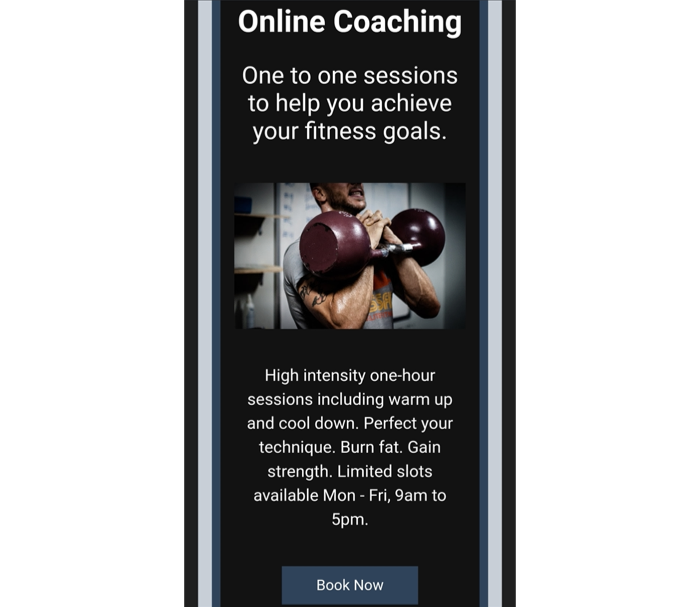
יצירת סרטון תדמית לקידום השירות
סרטוני תדמית הם דרך אטרקטיבית ומושכת תשומת לב להצגת שירותים אונליין, ועם אפליקציית Wix אתם יכולים ליצור תוכן מותאם אישית תוך דקות ספורות.
כדי ליצור סרטון לקידום השירות:
- היכנסו לאתר שלכם באפליקציית Wix.
- לחצו למטה על ניהול
 (Manage).
(Manage). - לחצו על קטלוג (Catalog) ואז על שירותים בהזמנה (Booking Services).
- לחצו על אייקון הפעולות הנוספות
 ליד השירות הרלוונטי.
ליד השירות הרלוונטי. - לחצו על שיתוף השירות (Share service).
- לחצו על יצירת סרטון (Create a Video) מתחת לסרטון תדמית (Promo Video).
- צרו את הסרטון:
- בחרו את התמונות והסרטונים שאתם רוצים לכלול בסרטון או לחצו על הוספת מדיה (Add Media) כדי להעלות תוכן נוסף מהמכשיר שלכם.
- גררו ושחררו את התמונות והסרטונים בסדר הנכון.
- לחצו על הבא (Next).
- הוסיפו את הטקסט שאתם רוצים שיופיע בסרטון.
טיפ: אל תשכחו לכלול קריאה לפעולה, למשל 'הזמינו עכשיו'. - לחצו על הבא (Next).
- בחרו את סגנון הווידאו, הפריסה ואת הצבעים והפונט.
- לחצו על הבא (Next).
- בחרו את המוזיקה לסרטון שלכם.
טיפ: לחצו על טראקים בודדים כדי לשמוע תצוגה מקדימה. - לחצו על הבא (Next).
- עכשיו אתם יכולים לצפות בתצוגה מקדימה של הסרטון ולהחליט אם לשמור אותו או להמשיך ולעצב אותו.
- כשהסרטון נשמר, אתם יכולים:
- ללחוץ על שיתוף (Share) ולבחור איפה לפרסם את התוכן באופן מיידי.
- ללחוץ על הורדה (Download) כדי לשמור את הסרטון לזמן אחר.
- לחצו על סיום (Done).

יצירת לינקים לשיתוף מאפליקציית Wix
כדי לקדם שירות מסוים שאתם מציעים, אפשר לשתף לינק לעמוד פרטי השירות מאפליקציית Wix. זה מתאים אם רוצים למשל לשלוח את הפרטים ללקוח אחרי פגישה.
כדי לקדם את השירותים שלכם באמצעות לינקים לשיתוף מאפליקציית Wix:
- היכנסו לאתר שלכם באפליקציית Wix.
- לחצו למטה על ניהול
 (Manage).
(Manage). - לחצו על קטלוג (Catalog) ואז על שירותים בהזמנה (Booking Services).
- לחצו על אייקון הפעולות הנוספות
 ליד השירות הרלוונטי.
ליד השירות הרלוונטי. - לחצו על שיתוף השירות (Share service).
- לחצו על שיתוף השירות למטה.
- לחצו על סמל ההעתקה
 כדי להעתיק את הלינק או לחצו על האפליקציה הרלוונטית שבה אתם רוצים להשתמש כדי לשלוח דרכה את הלינק לעמוד השירות.
כדי להעתיק את הלינק או לחצו על האפליקציה הרלוונטית שבה אתם רוצים להשתמש כדי לשלוח דרכה את הלינק לעמוד השירות.

